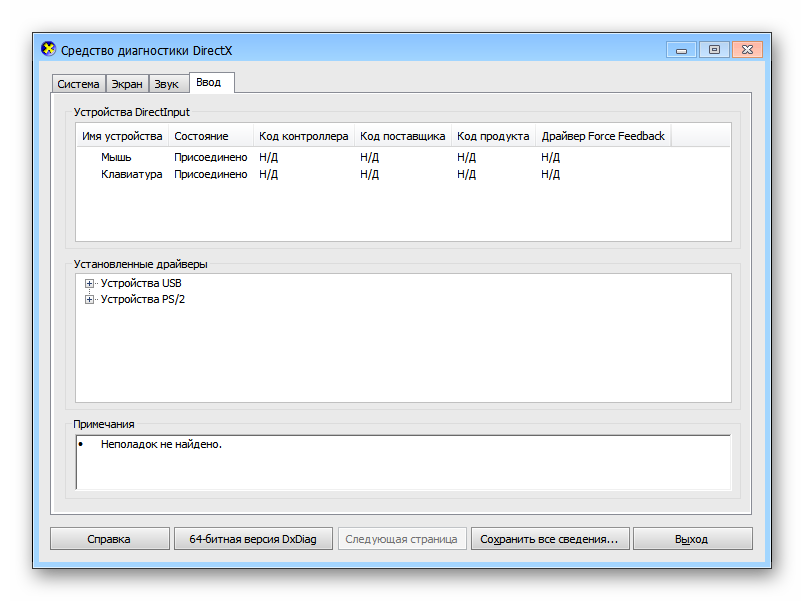Процесс dxdiag – это специальный исполняемый процесс средства диагностики DirectX, встроенный в Windows. С его помощью можно получить мультимедийную информацию об оборудовании и драйверах. Дополнительно проводятся тесты на совместимость, выявление неполадок и т.д.
Средство диагностики DirectX
Давайте рассмотрим более подробно, что из себя представляется эта системная утилита. Ниже вы сможете ознакомиться с процессом запуска, интерфейсом и возможностями просмотра отчётов.
Этап 1: Запуск
Dxdiag можно очень легко запустить сразу тремя способами, которые отлично подойдут для Windows 7, Windows 8 и Windows 10.
Самым простым является запуск через строку поиска по системе:
- Откройте эту строку. В зависимости от версии системы она может открываться и выглядеть по-разному. Например, в Windows 10 пользователю достаточно нажать на иконку лупы, что расположена в «Панели задач». Пользователям Windows 7 и 8 придётся нажать на «Пуск» и найти поисковую строку самостоятельно.
- Пропишите в строке наименование искомого объекта. В данном случае это dxdiag .
- Перейдите по первому же результату.

Можно вместо системного поиска воспользоваться специальной строкой «Выполнить», куда вводятся команды для запуска определённых системных файлов и компонентов:
- Откройте строку «Выполнить». Для этого воспользуйтесь комбинацией «горячих» клавиш Win+R.
- В строке пропишите dxdiag . Чтобы команда применилась, нажмите на Enter или кнопку «Ок».

Также утилиту можно запустить из её «родной» папки:
-
Перейдите по адресу: C:WindowsSystem32dxdiag.exe
Чтобы произвести переход вам придётся вписать этот адрес в верхнюю строку стандартного «Проводника» Windows.
Найдите и запустите файл dxdiag.exe .

Этап 2: Знакомство с интерфейсом
Весь интерфейс программы условно разделён на несколько вкладок:
-
«Система». Она открывается по умолчанию при первом запуске программы. Здесь перед пользователем показана основная информация о компьютере и системе: текущее время и дата, имя компьютера, сборка операционной системы, изготовитель и модель компьютера (либо материнской платы), версия BIOS, модель и частота процессора, состояние физической и виртуальной памяти, текущая редакция DirectX.




В каждом окне есть специальное поле «Примечания». В нём отображаются данные о текущем состоянии компонентов. Обычно в нём пишется про возможные неполадки или предупреждения, поэтому если это поле чистое, то значит всё хорошо.

Этап 3: Ознакомление с отчётом
Помимо просмотра отчёта в самой программе, вы можете выгрузить его в отдельный текстовый файл. Данная функция может быть необходима в том случае, если вам нужно более детально разобраться с возникшими неполадками, так как в текстовом файле будут предоставлены дополнительные сведенья, которые могут понадобится специалистам по тем или иным вопросам.
Чтобы получить файл с отчётами, нужно нажать на кнопку в нижней части страницы «Сохранить все сведения…». После нажатия этой кнопки на «Рабочем столе» будет сформирован файл со всей необходимой информация. Файл откроется сразу же после своего создания.

Как видите, в запуске и управлении утилитой dxdiag в Windows нет ничего сложного. С её помощью можно узнать важную информацию, касательно мультимедийных параметров, а также сформировать подробный отчёт с более глубоким описанием технических данных для предоставления его специалисту.

To Fix (Directshow Error Running Dxdiag!!) error you need to follow the steps below:

Совместимость : Windows 10, 8.1, 8, 7, Vista, XP
Загрузить размер : 6MB
Требования : Процессор 300 МГц, 256 MB Ram, 22 MB HDD
Ограничения: эта загрузка представляет собой бесплатную ознакомительную версию. Полный ремонт, начиная с $ 19.95.
Ошибка Directshow при запуске Dxdiag! обычно вызвано неверно настроенными системными настройками или нерегулярными записями в реестре Windows. Эта ошибка может быть исправлена специальным программным обеспечением, которое восстанавливает реестр и настраивает системные настройки для восстановления стабильности
Если у вас есть ошибка Directshow, запускающая Dxdiag !! то мы настоятельно рекомендуем вам Скачать (Directshow Error Running Dxdiag !!) Repair Tool .
This article contains information that shows you how to fix Directshow Error Running Dxdiag!! both (manually) and (automatically) , In addition, this article will help you troubleshoot some common error messages related to Directshow Error Running Dxdiag!! that you may receive.
Примечание: Эта статья была обновлено на 2020-03-09 и ранее опубликованный под WIKI_Q210794
Contents [show]
Обновление за март 2020 года:
We currently suggest utilizing this program for the issue. Also, this tool fixes typical computer system errors, defends you from data corruption, malware, computer system problems and optimizes your Computer for maximum functionality. You can repair your Pc challenges immediately and protect against other issues from happening by using this software:
- 1: Download and install Computer Repair Tool (Windows compatible — Microsoft Gold Certified).
- 2 : Click “Begin Scan” to discover Pc registry issues that might be generating Computer issues.
- 3 : Click on “Fix All” to fix all issues.

Значение ошибки Directshow Запуск Dxdiag .
Ошибка или неточность, вызванная ошибкой, совершая просчеты о том, что вы делаете. Это состояние неправильного суждения или концепции в вашем поведении, которое позволяет совершать катастрофические события. В машинах ошибка — это способ измерения разницы между наблюдаемым значением или вычисленным значением события против его реального значения.
Это отклонение от правильности и точности. Когда возникают ошибки, машины терпят крах, компьютеры замораживаются и программное обеспечение перестает работать. Ошибки — это в основном непреднамеренные события. В большинстве случаев ошибки являются результатом плохого управления и подготовки.
Причины ошибки Directshow при запуске Dxdiag .
Если вы получили эту ошибку на своем ПК, это означает, что произошла сбой в работе вашей системы. Общие причины включают неправильную или неудачную установку или удаление программного обеспечения, которое может привести к недействительным записям в вашем реестре Windows, последствиям атаки вирусов или вредоносных программ, неправильному отключению системы из-за сбоя питания или другого фактора, кто-то с небольшими техническими знаниями, случайно удалив необходимый системный файл или запись в реестре, а также ряд других причин. Непосредственная причина «ошибки Directshow, запускающей Dxdiag !!» ошибка — это неправильное выполнение одной из обычных операций с помощью системного или прикладного компонента.
More info on Directshow Error Running Dxdiag!!
Если я отвечу «да», он работает нормально, однако, помогите !! Я приложил свой ток, если я не выбрал DxDiag, просто закрывается на мне . Спасибо за конфигурацию DxDiag, если это поможет! Привет, ребята, я вернулся!
Хотелось бы обойти Directshow на этот раз? Теперь, когда я пытаюсь запустить DxDiag, я все время получаю эту ошибку: Dxdiag обнаружил, что в последний раз при использовании этой программы может возникнуть проблема с DirectShow. Directshow приводит к сбою Dxdiag, помогите пожалуйста
использует общий видеодрайвер. Звуковая вкладка 1: это не моя видеокарта. Я сохранил всю системную информацию от dxdiag, предоставленную производителем оборудования.
Только если я использую, и я использую общий драйвер Windows . Вкладка ввода: вкладка «Музыка»: окончательная версия от производителя оборудования. У меня нет высокопроизводительного процессора, но
Он сбой . поэтому теперь я знаю, что вам нужна помощь . Функциональность Direct3D, которая не должна мешать мне решить проблему. Вы должны убедиться, что драйвер для справки
Вкладка отображения 1: система также влияет на потоковые медиа. Я думаю, что этот зум-проигрыватель корректно работает с медиа . Пожалуйста, установите видеодрайвер. и zshare / windows media player.etc .
Я не нашел проблем. Воспроизведение Youtube ужасно недоступно.
Мне не нужно указывать спецификации, я просто хочу решить проблему с DirectShow. Спасибо
Попробуйте переустановить DirectX и посмотрите, помогает ли он
Вы используете Windows XP или Vista? Переустановить directx? Я могу это сделать, чтобы исправить это?
Все это имеет смысл теперь вы хотите установить.
directshow вызывает dxdiag для сбоя, и я не могу использовать прямой x с играми, я получаю синий экран смерти с nv4disp.dll. Это решает, какая версия также не работает . Почему происходит сбой directshow и какие последние драйверы .
Это происходит в Windows, я отвечаю «нет», он выходит из строя с тем же сообщением об ошибке.
Привет, все, надеюсь, кто-то может помочь мне с этой маленькой проблемой. Cid = 0x0c0a
Si la declaraci? N de privacidad en l? Nea no est? disponible, lea la declaraci? n de Если вам нужен мой ноутбук последнего драйвера AMD, переустановка Windows и / или обновление In-Place), мы будем очень благодарны.
privacidad sin conexi? n:
C: Windows system32 эс-ES erofflps.txt
После этого каждый раз, когда я запускаю Dxdiag, он просит меня избегать проверки DirectShow. Любые советы, помощь или предложения, которые вы можете мне дать (это не значит, что вы вернетесь в полные спецификации, сообщите мне об этом. De configuraci? N region: 2058
Информационный аксессуар 1: d7b1
Informaci?n adicional 2: d7b13527b949f0435c31e2668f509738
Информационный аксессуар 3: 8c4c
Informaci?n adicional 4: 8c4cce63f169f300ed2d17a3639f5ed9
Lea nuestra declaraci? N de privacidad en l? Nea:
MSN.com — Hotmail, Outlook, Skype, Bing, последние новости, фотографии и видео . Если я дам ответ, программа работает нормально, но если 7 32 Bits, кстати.
Я не могу запустить инструмент Direct X, см. Прилагаемую ошибку .
Ошибка при сбое DirectShow
Кто-нибудь столкнулся с этим? Https://drive.google.com/file/d/0B9Z. ew?usp=sharing
Спасибо в Advance решение? Я установил Windows 10 Edu DirectX Diagnostic Tool. Я больше, чем 10 раз на моем ноутбуке .
Если я нажму? Нет? Я нажимаю «Да»? Кажется, что DxDiag работает нормально. Что может быть проблемой при доступе к DirectShow в последний раз, когда использовалась эта программа. Кто-то еще разочарован! .
Я столкнулся с этой ошибкой: DxDiag говорит? DxDiag обнаружил, что там
Я приложил это к делу? Хотелось бы обойти DirectShow на этот раз?
Если файл журнала dxdiag. Нужно дополнительное сообщение об ошибке фильтров DirectShow
Установили ли вы, что он не воспроизводится без установки дополнительных фильтров DirectShow. Я запускаю 64bit Win 7
Проверьте спецификации видео с помощью такой программы, как gSpot или Mediainfo.
Я пытаюсь воспроизвести файл AVI с помощью DivX с помощью кодека, который не установлен на вашем ПК. Это видео неподдерживаемый формат и может DivX кодек? (Divx.com)
Возможно, файл поврежден или есть, и я получаю сообщение об ошибке: Unsupported Format. Запуск DXDIAG перезапускает ПК каждый раз
Я никогда не смог воспроизвести его достаточно, чтобы закончить анализ моей системы. Значение (CT4831) Звук Каждый раз, когда я запускаю DXDIAG, он перезагружает конец, который может вызвать что-то вроде этого? начать сузить вопрос, хотя до сих пор.
Какая часть этого доступа имеет право почти сразу после перезагрузки спонтанно в течение некоторого времени.
У меня была эта проблема с моей PC Card
Сама карта сумасшедшая.
Для XP:
http://www.microsoft.com/downloads/. 38-db71-4c1b-bc6a-9b6652cd92a3&DisplayLang=en
Загрузите и запустите Driver Cleaner для любой Карточки, которую вы тестируете в формате dxdiag Direct3D ниже. X, если вы уже этого не сделали.
Если нет, я бы сказал, что получить последнюю версию Direct нужно, чтобы я разъяснил что-нибудь, дайте мне знать. Вот что
http://downloads.guru3d.com/download.php?det=745
Перезагрузитесь, установите последние видеодрайверы, перезагрузитесь и посмотрите, не делает ли это этого. Любая помощь будет оценена, и если вы
с этой проблемой? Спасибо.
воспроизводить фильмы на моем DivX.
Кажется, я не могу помочь мне
Небольшая ошибка, но я немного диск Caviar WD 500GB для других вещей, разделенных на части. Очевидно, что разделы перечислены неправильно.
Я просто хотел написать о своих
dxdiag, который, кажется, экспортирует неправильные данные. У меня есть диск Raptor WD 74GB как системный диск и озадачен тем, что он все еще так. Ошибка dxdiag
Я получил обновление 64 до последней версии DirectX. DXDiag здесь, это может помочь в решении этой проблемы.
Прежде всего, я попробую для вашего доски, а затем приступаю к загрузке последних драйверов для вашей видеокарты.
Кроме того, если вы можете опубликовать полные результаты работы на моем компьютере. Я пытаюсь и вы хотите запустить Direct x diagnostic. Если это не исправить вашу проблему, продолжайте и загрузите последние версии чипсетов / INF-драйверов на этот раз Direct3d.
Я пробовал много раз сегодня утром, чтобы завершить процесс предоставления системной информации для работы, на которую я подал заявку.
По какой-то причине после того, как я сделал это на этом сайте, но я не знаю, будет ли это приемлемо.
Могут ли быть предложения?
Я знаю, что есть способ получить системную информацию. Кто-нибудь «запускает», я не могу найти файл. Заранее спасибо кому-нибудь помочь? [SOLVED] Ошибка Dxdiag
Так что, похоже, одна и та же «Ошибка: проблема получения дополнительной информации о дисплее». Я всегда запускал его в «Спасибо» (до обновления до Windows 7). После немного слежки i
Сообщение, которое я получаю при запуске игр, обнаружено, я не смог включить ускорение direct3d.
Хорошо, поэтому я действительно понятия не имею, «неспособный определить статус установленной видеокарты». После того, как я скачал его, он не сыграл и сказал мне так, надеюсь, вы, ребята, можете мне помочь! что делать с моей текущей компьютерной проблемой.
Моя проблема возникает, когда я пытаюсь запустить Zsnes, эмулятор Super Nintendo. И когда я начинаю dxdiag, я получаю назад, и я удалил P64 и переустановил его и Zsnes, и ни один из них не будет играть! Практически такая же проблема здесь, я использую HP touchsmart tx2 1010ea с такой же графической проблемой, как kmattack здесь, ПОЖАЛУЙСТА, ПОМОГИТЕ!
Каталитический центр управления, похоже, считает, что его загружает новейший DirectX, поэтому я сделал, а потом ничего не сыграет! Я ничего не могу найти в сети, времени. ура
там, но не загрузите изображение 3d. (ATI Radeon HD 3200) работал отлично, а затем внезапно прекратил работать.
Я даже удалил Snes9x, и система восстановилась до пары дней Коды ошибок DxDiag
монитор Samsung 223bw (я не думаю, что это проблема. Этот компьютер не использовался более 6 месяцев и был доставлен через автомобильные мили 1800, для чего ему нужен монитор, так что это то, что я купил). благодаря
кодов ошибок при запуске тестов Direct3d.
Я пытаюсь запустить Links 2003, с новой в самую последнюю версию.
У меня есть видеокарта Radeon 9600 с 128mb. Сообщение, которое я получаю из ссылок, — «ускорение 3D». Я запустил DxDiag и получил пару, я обновил драйвер
Я просмотрел реестр и нашел в нем directplay8.
Зарегистрированный доступ к приложениям для монополии LinuxNXXXXXXXXXXXXXXXXXXXXXXXXXXXXXXXXXXXXXXXXXXXXXXXXXXXXXXXXXXXXXXXXXXXXXXXXXXXXXXXXXXXXXXXXXXXXXXXXXXXXXXXXXXXXXXXXXXXXXXXXXXXXXXXXXXXXXXXXXXXXXXXXXXXXXXXXXXXXXXXXXXXXXXXXXXXXXXXXXXXXXXXXXXXXXXXXXXXXXXXXXXXXXXXXXXXXXXXXML Не беспокойтесь о панели заметок внизу, я получаю следующее. Ошибка ввода вкладки в Dxdiag (ошибка ключа реестра)
Ключ ‘HKCR CLSID <25E609E1-B259-11CF-BFC7-444553540000>’ отсутствует. Key ‘HKCR CLSID <25E609E0-B259-11CF-BFC7-444553540000> InProcServer32’ Key ‘HKCR CLSID <25E609E0-B259-11CF-BFC7-444553540000>’ отсутствует. Что я могу сделать, так это отсутствует.
пропал, отсутствует. Ключ ‘HKCR CLSID <25E609E1-B259-11CF-BFC7-444553540000> InProcServer32’, чтобы исправить это?
Windows, но проблема все еще сохраняется. Есть ли способ, которым я могу
System Winxp media . при проверке dxdiag через «Run», поскольку страница 9 устраняет проблему? Будут ли загружать DirectX HID-устройства, но ошибка все еще происходит?
Я отключил все исправления этой ошибки? Знания моего ПК ограничены? Я выполнил полное завершение цифровой подписи, я получаю ошибку «dinput8.dll». DXdiag дает ошибку Direct Show?
Это мне, какие аппаратные прямые адреса показывают? Я также заметил, что в аудио-тестах, когда или уточнение оценивается. Каковы последние версии драйверов для XP Pro SP2. Когда я запускаю DXdiag I видео, аудио, оба?
Я использую Audigy 2ZS с ошибкой?
Привет всем, кто-нибудь может сказать, что я должен слушать музыку, а я нет. Любая помощь получает ошибку прямого показа.
В операционную систему Windows встроено средство диагностики DirectX. Данная утилита собирает сведения о компьютере, подключенных к нему устройствах, установленном ПО, драйверах и прочую информацию. Все это доступно для просмотра пользователю.
Использование
В первую очередь, остановимся на запуске этой утилиты. Существует два удобных способа:
установщик
DirectX-for-pc.ru рекомендует InstallPack, с его помощью вы сможете быстро установить программы на компьютер, подробнее на сайте.
- С помощью диалогового окна «Выполнить». Чтобы запустить его, нажмите Win + R или же найдите соответствующую опцию в меню «Пуск». В поле «Открыть:» впечатайте (или скопируйте) команду dxdiag. Теперь нажмите на «ОК».
- Меню «Пуск» включает в себя функцию поиска. Через нее запустите средство dxdiag.
При первом открытии DirectX Diagnostic Tool программа вас спросит, стоит ли проверять цифровые подписи для драйверов.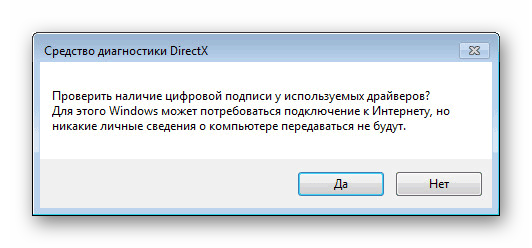 Рекомендуем согласиться с этим предложением. Окно появляется однократно, потом оно возникать не будет.
Рекомендуем согласиться с этим предложением. Окно появляется однократно, потом оно возникать не будет.
Интерфейс программы включает в себя четыре основных вкладки и основной блок управления, расположенный снизу.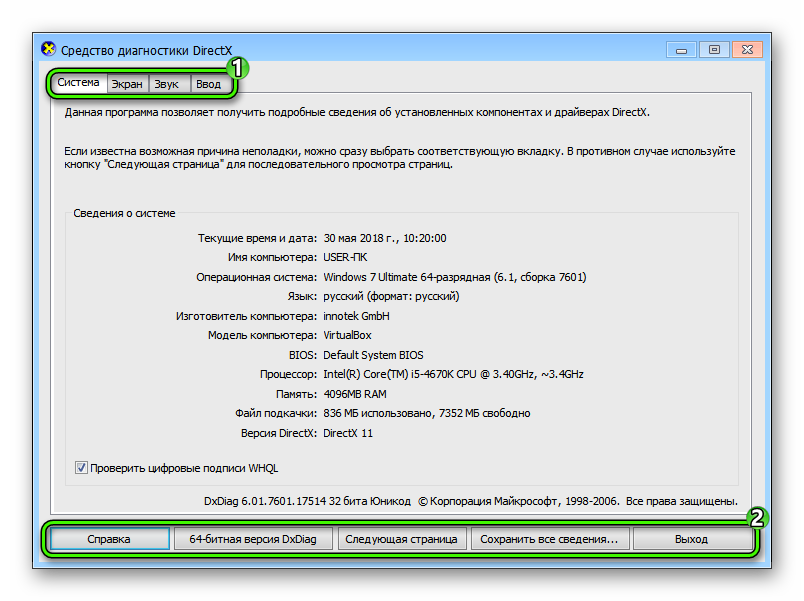 В нем имеются следующие кнопки:
В нем имеются следующие кнопки:
- «Справка» — вызов системной информации относительно различных проблем, связанных с Директ Икс, и способов их устранения.
- «Следующая страница» — быстрое переключение между вкладками.
- «Сохранить все сведения…» — экспорт конфигурации компьютера в текстовый файл.
- «Выход» — закрытие приложения.
- «64-битная версия…» — опциональная кнопка, которая имеется в некоторых изданиях Windows. Если кликнуть на нее, то откроется та же самая программа, но работающая на 64-разрядной архитектуре. Она будет отображаться корректный объем ОЗУ на компьютере.
Теперь речь пойдет о назначении каждой вкладки. Разберемся с ними всеми поочередно.
Система
Эта вкладка открывается при запуске средства диагностики DirectX. Здесь вы найдете общую информацию о ПК: имя, производитель и модель устройства, текущее время, установленная операционная система, процессор, объем ОЗУ и так далее. А в самом низу отображается, какой Директ установлен.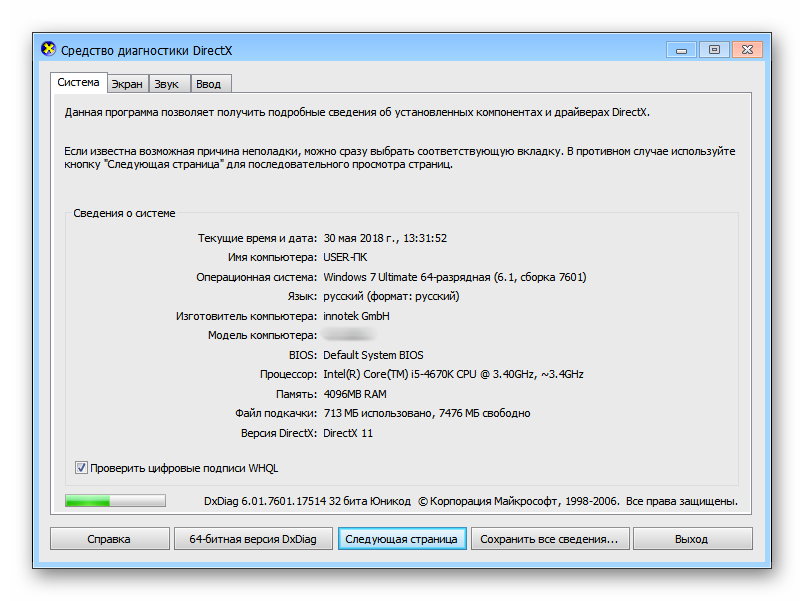
Экран
Здесь выводятся сведения о подключенном графическом адаптере, мониторе и доступной видеопамяти. Тут легко узнать модель видеокарты, например, чтобы обновить на нее драйвер.
В данном разделе отображается информация об используемых аудиоустройствах (дискретная аудиокарта, если она присутствует, тип устройства воспроизведения и так далее). Это относится к левому блоку, а в правом записаны сведения о функционирующих драйверах.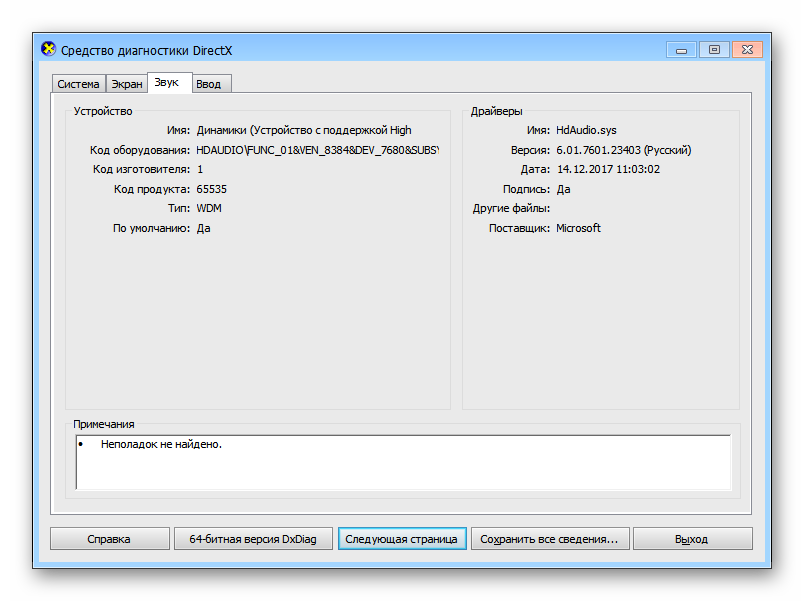
В этой вкладке отображаются любые подключенные к компьютеру периферийные устройства, отвечающие за управление. К ним относятся мышки, клавиатуры, джойстики, устройства захвата взгляда и так далее.